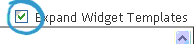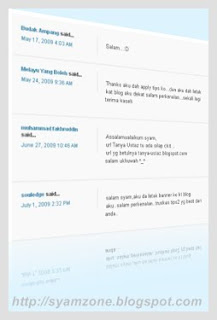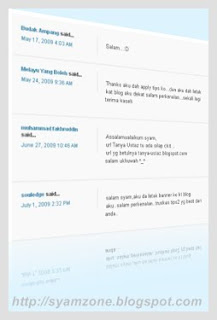
Untuk mengubah penampilan halaman komen,anda boleh megikuti beberapa langkah mudah di bawah.
Sekiranya anda sudah mahir dengan CSS dan mahukan kelainan, anda boleh mengubah penampilan mengikut kreativiti dan citarasa anda.
1. Sign in akaun blogger anda.
2. Pilih LAYOUT --> EDIT HTML.
3. BACKUP TEMPLATE anda dahulu untuk mengelakkan sebarang masalah.
4. Klik pada EXPAND WIDGET TEMPLATE seperti screenshot di bawah ini.
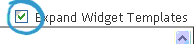
5. Cari kod ini.
<b:loop values='data:post.comments' var='comment'>
6. Keseluruhan kod di atas adalah seperti ini.
<dl id='comments-block'>
<b:loop values='data:post.comments' var='comment'>
<dt expr:class='"comment-author " + data:comment.authorClass' expr:id='data:comment.anchorName'>
<a expr:name='data:comment.anchorName'/>
<b:if cond='data:comment.authorUrl'>
<a expr:href='data:comment.authorUrl' rel='nofollow'><data:comment.author/></a>
<b:else/>
<data:comment.author/>
</b:if>
<data:commentPostedByMsg/>
</dt>
<dd class='comment-body'>
<b:if cond='data:comment.isDeleted'>
<span class='deleted-comment'><data:comment.body/></span>
<b:else/>
<p><data:comment.body/></p>
</b:if>
</dd>
<dd class='comment-footer'>
<span class='comment-timestamp'>
<a expr:href='data:comment.url' title='comment permalink'>
<data:comment.timestamp/>
</a>
<b:include data='comment' name='commentDeleteIcon'/>
</span>
</dd>
</b:loop>
</dl>
07. Gantikan keseluruhan kod di atas dengan kod ini.
<ul class='commentlist'>
<script type='text/javascript'>var CommentsCounter=0;</script>
<b:loop values='data:post.comments' var='comment'><li>
<div class='' expr:id='data:comment.id'>
<div class='pane_l'>
<div class='c_author'>
<dt class='comment-author' expr:id='"comment-" + data:comment.id'>
<a expr:name='"comment-" + data:comment.id'/>
<b:if cond='data:comment.authorUrl'>
<a expr:href='data:comment.authorUrl' rel='nofollow'><data:comment.author/></a>
<b:else/>
<data:comment.author/>
</b:if>
<br/>
Said
</dt>
</div>
<div class='c_avatar'/>
<div class='commentphoto' style='margin-top:.5em;'/>
<a expr:href='"#comment-" + data:comment.id' style='font-size:14px;' title='Comment Link'>
<script type='text/javascript'>
CommentsCounter=CommentsCounter+1;
document.write(CommentsCounter)
</script>
</a>
</div>
<b:if cond='data:comment.author == data:post.author'>
<div class='owner-Body'>
<p><data:comment.body/></p>
<div class='c_date'><data:comment.timestamp/></div>
<div class='c_approved'/><br/>
<b:include data='comment' name='commentDeleteIcon'/>
</div>
<b:else/>
<div class='pane_r'>
<p><data:comment.body/></p>
<b:if cond='data:comment.isDeleted'>
<span class='deleted-comment'><data:comment.body/></span>
<b:else/>
<div class='c_date'><data:comment.timestamp/></div>
<div class='c_approved'/><br/>
<b:include data='comment' name='commentDeleteIcon'/>
</b:if>
</div>
</b:if></div>
<div class=' clear'/></li> </b:loop>
</ul>
9. Cari kod CSS komen contoh seperti di bawah.
/* Comments
----------------------------------------------- */
.commentlistdiv {
margin-top: 10px;padding:10px;
background: #FFF;border:
1px dotted #ddd;font-size: 0.75em;color: #666;}
.commentlistdiv h1 {font-size: 1.3em;
color: #366799;border-bottom: 1px solid #eee;
line-height: 1.5em;}
.commentlist li {background: #F9F9F9;
border-bottom: 3px solid #eee;padding: 20px;}
.commentlist li.alt {background: #F9F9F9;}
.pane_l {float: left;display: inline;
width: 160px;min-width: 160px;max-width: 160px;
border-right: 3px solid #eee;padding-right: 20px;margin-right: 20px;}
.pane_r {display: block;line-height: 1.5em;margin-left: 201px;}
.c_author {font-size: 0.9em;font-weight: bold;margin: 0px 0px 7px 0px;}
.c_avatar {display: block;margin: 0px 0px 7px 0px;}
.c_date {color: #aaa;font-size: 0.9em;margin: 0px 0px 7px 0px;}
.c_approved {color: #aaa;font-size: 0.9em;}
.comment-form { background:#F9F9F9; border:5px solid #EAEAEA;
margin:0 10px 20px 10px; padding:10px 0 0 15px; }
.owner-Body {display: block;line-height: 1.5em;margin-left: 201px;}
.owner-Body p {
font-size:100%;
margin:0 0 .2em 0;
color:#366799;
text-decoration:bold;
}
.deleted-comment {
font-style:italic;
color:gray;
}
10. Kemudian gantikan kod CSS di atas dengan kod ini.
#comments{background:#EBF3FB; border:solid #ccc 1px; margin-bottom:10px}
#comments h4{ margin:1em 0; padding:10px; font-weight:bold; line-height:1.4em; text-transform:uppercase; letter-spacing:.2em; color:$sidebarcolor}
#comment-list {margin-top: 10px;padding:10px;
background: transparent;border:
1px dotted #ddd;font-size: 1.75em;color: #666;}
.commentlistdiv {
margin-top: 10px;padding:10px;
background: #FFF;border:
1px dotted #ddd;font-size: 1.75em;color: #666;}
.commentlistdiv h1 {font-size: 1.3em;
color: #366799;border-bottom: 1px solid #eee;
line-height: 1.5em;}
.commentlist li {background: transparent;
border-bottom: 1px dotted #ddd;padding: 20px 10px 5px 10px;}
.commentlist li.alt {background: #fff;}
.pane_l {float: left;background:#fff;display: inline;
width: 110px;min-width: 110px;max-width: 110px;
border: 1px dotted #ddd;padding-right: 0px;margin-right: 0px;text-align:center;padding:15px 0}
* html .pane_l{margin-top:15px; }
.pane_r {display: block;line-height: 1.5em;margin-left: 125px;
padding:8px 15px 15px 15px;;background:#fff;
border-left:1px dotted #CCCCCC;
border-right:1px dotted #CCCCCC;
border-top:3px double #CCCCCC;border-bottom:3px double #CCCCCC;}
.c_author {font-size: 13px;font-weight: normal;height:30px;
overflow:hidden;margin: 0px 0px 7px 0px;}
.c_avatar {display: block;margin: 0px 0px 7px 0px;}
.c_date {color: #aaa;font-size: 0.9em;margin: 0px 0px 0px 0px;
padding-top:20px;}
.c_approved {color: #aaa;font-size: 0.9em;}
.comment-form { background:#EFEFEF; border:5px solid #cccccc;
margin:0 10px 20px 10px; padding:10px 0 0 15px;width:92%;}
* html .comment-form { width:87%; }
.owner-Body {display: block;line-height: 1.5em;margin-left: 125px;
background:#EFEBE0;padding:8px 15px 15px 15px;
border-left:1px dotted #fff;border-right:1px dotted #fff;
border-top:3px double #fff;border-bottom:3px double #fff;}
.owner-Body p {
font-size:100%;margin:0 0 0 0;color:#FF0000;
text-decoration:bold;
}
.deleted-comment {
font-style:italic; color:gray;
}
11. Copy kod ini.
ul {
margin:0px;
padding:0px;
list-style-type:none;
}
dan letakkan di atas atau di bawah kod ini.
body {
background:#000000;
color:#333333;
font-family:Georgia Serif;
font-size:small;
font-size-adjust:none;
font-stretch:normal;
font-style:normal;
font-variant:normal;
font-weight:normal;
line-height:normal;
margin:0;
text-align:center;
}
Sekiranya di letakkan di atas contoh seperti ini.
ul {
margin:0px;
padding:0px;
list-style-type:none;
} body {
background:#000000;
color:#333333;
font-family:Georgia Serif;
font-size:small;
font-size-adjust:none;
font-stretch:normal;
font-style:normal;
font-variant:normal;
font-weight:normal;
line-height:normal;
margin:0;
text-align:center;
}
12. Save template.